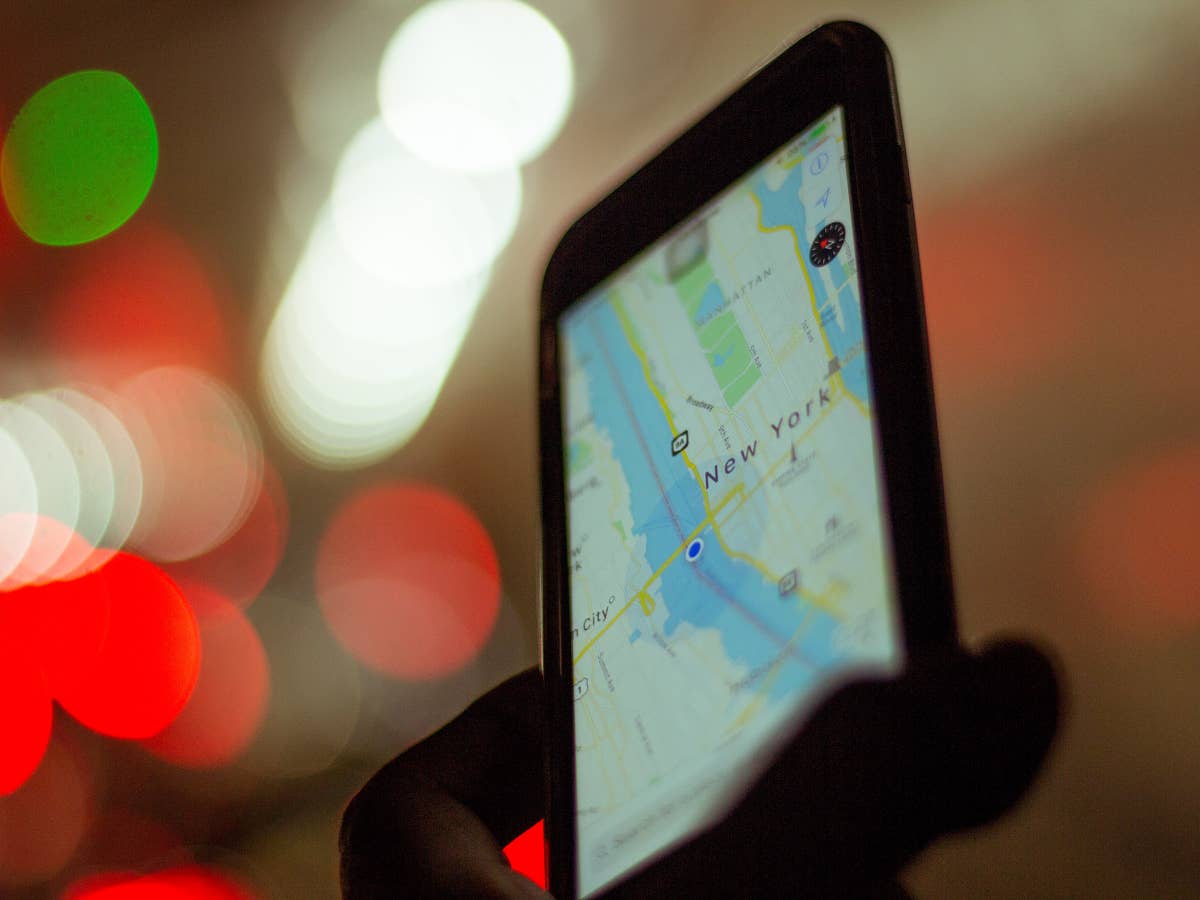Wer schon mal einen Urlaub in einer unbekannten Gegend abseits von Mobilfunknetzen oder sonstigen Internetzugängen verbracht hat, wird sich das folgende Feature in Apples Karten-App gewünscht haben. Die Rede ist von einem Offline-Modus, also der Möglichkeit das Kartenmaterial bequem Zuhause herunterzuladen, um es jederzeit nutzen zu können. Was die Konkurrenz bereits teilweise seit langer Zeit beherrscht, ist nun auch in Apple Maps ab iOS 17 vorhanden.
Passend zum Thema:
Apple Karten: So findest du auch ohne Internet den Weg ans Ziel
Während die Flecken ohne Internet in Deutschland immer kleiner werden, gibt es im Ausland vielerorts noch Gegenden, die nicht mit Mobilfunkmasten gepflastert sind. Gerade dann, wenn du beispielsweise einen Campingurlaub abseits der Zivilisation planst, kann es schnell vorkommen, dass der Zugang zum Internet nicht vorhanden ist. Um auch dann den Weg zu finden, helfen dir zuvor heruntergeladene Offline-Karten in Apple Maps.
Neben der reinen Ansicht des Kartenmaterials kann dich Apples Karten-App auch dann ans Ziel navigieren, wenn du keinen Zugriff aufs Internet hast. Die Navigation funktioniert also unabhängig vom Internetzugang. Doch um dies zu ermöglichen, musst du der App manuell zuvor sagen, welche Daten sie herunterladen soll. Dies ist in iOS 17 kinderleicht, wenn du weißt wie.
Das Offline-Material wird direkt in Apple Maps heruntergeladen. Dazu öffnest du die Karten-App und tippst unten rechts in der Übersicht auf deine Apple ID neben der Suchmaske. In den danach sichtbaren Optionen wählst du Offline-Karten aus.
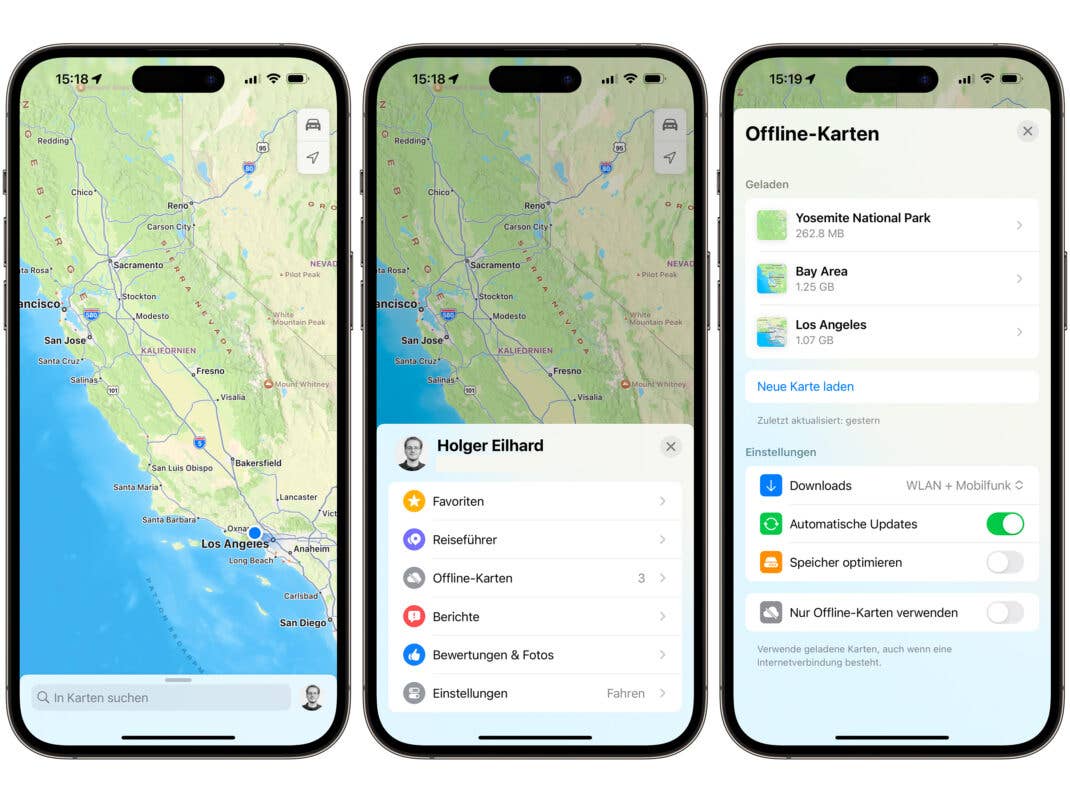
Das darauf folgende Menü gibt dir nun eine Übersicht der bereits heruntergeladenen Daten, soweit vorhanden. Außerdem gibt dir Apples Karten-App einige Vorschläge, welche Standorte für dich interessant sein könnten.
In den weiteren Einstellungen kannst du außerdem konfigurieren, welche Verbindungen die Karten-App von Apple zum Download verwenden darf. Dies ist etwa dann hilfreich, wenn du nur ein limitiertes Datenvolumen für deinen Mobilfunkvertrag hast. Des Weiteren kannst du automatische Updates des Kartenmaterials ein- oder ausschalten.
So bestimmst du, welcher Bereich offline gespeichert werden soll
Über „Neue Karte laden“ kannst du selbst nach einem Standort suchen, den dir Apple offline zur Verfügung stellen soll. Wenn du diese Funktion wählst, wird dir standardmäßig die unmittelbare Umgebung sowie die letzten Suchen vorgeschlagen. Du kannst aber auch nach einem beliebigen Ort suchen.
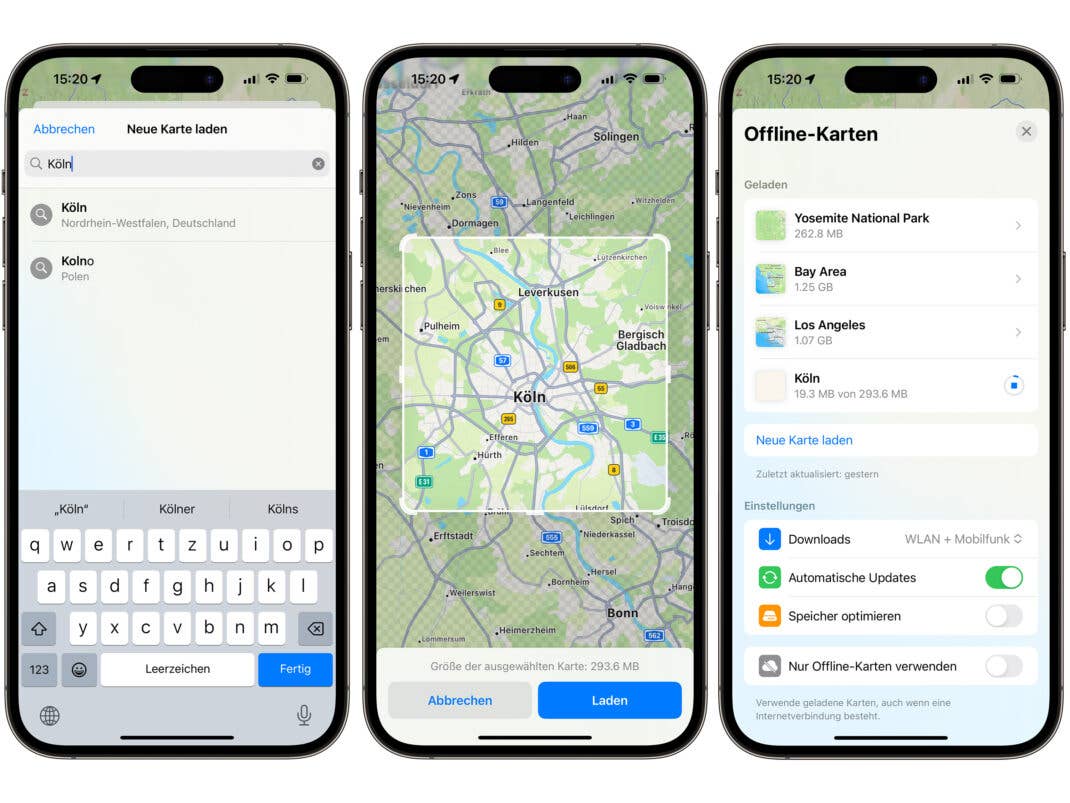
Wenn du nach „Köln“ suchst und den Vorschlag der App auswählst, siehst du ein Quadrat, welches die Umgebung angibt, die heruntergeladen werden soll. Du kannst den vorgeschlagenen Bereich hier noch anpassen. In der Statusleiste von Apples Karten-App siehst du, wie groß das von dir ausgewählte Kartenmaterial sein wird. Über „Laden“ startest du dann den Download. Die App zeigt dir Status dann in der Übersicht an.
Einmal heruntergeladen kannst du nach dem Antippen auf die gewünschte Karte den Bereich nachträglich ändern. Apples Karten-App lädt dann die notwendigen Änderungen erneut herunter. Du kannst den Offline-Bereich hier auch wieder löschen, wenn du ihn nicht länger benötigst.